
ミラー法

「気 軽 に 立 体 写 真」というサイトで紹介されていた鏡1枚でできる「ミラー法」という立体視を紹介します。
液晶シャッターメガネがなくとも、100円ショップ等で、鏡1枚を買ってくれば、誰でも簡単に立体映像が楽しめます。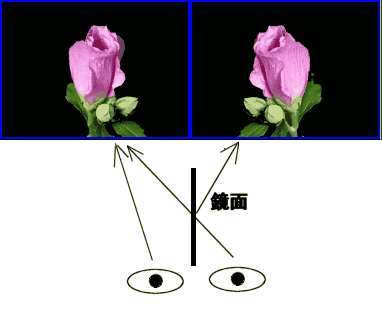
左右の目前に鏡を挟み、片側の画像を見る感じで見ます。最初は2重に見えると思いますが、鏡の位置をちょっと移動させてやり、重なる位置を見つけます。これで立体的に見えるはずです。
通常の鏡でもみられますが、表面鏡が入手できればゴーストがでないので綺麗に立体視できます。
では、具体的に方法を!
| 左右の画像の間隔を少し空ける | |
| ★ 初期状態では、画像をマウスホイール等で縮小表示すると、左右のエリアの中央にセンタリング表示されます。 ★ メニュー/編集/設定...のダイアログで、「縮小表示の時の左右の画像レイアウト」で「端寄せ」を選択すると下のように表示エリアの左右に分かれて表示されます。(メイン画面で、「E」キーを押す毎に「センタリング」「中央寄せ」「端寄せ」が順次切り替わります。) | |
 | |
| 鏡像表示させる | |
| ★ 「Enter」キーを押して全画面表示にして、「Shift+F9」キーを押すと、左側の画像が左右反転表示されます。 ★ この状態で、鏡を使用し、上記のような方法で立体視します。 ★ 左右の画像を入れ替える時は、「X」キーを押し、ウィンドウ画面に戻る時は、「Enter」キーを押します。 | |
 | |